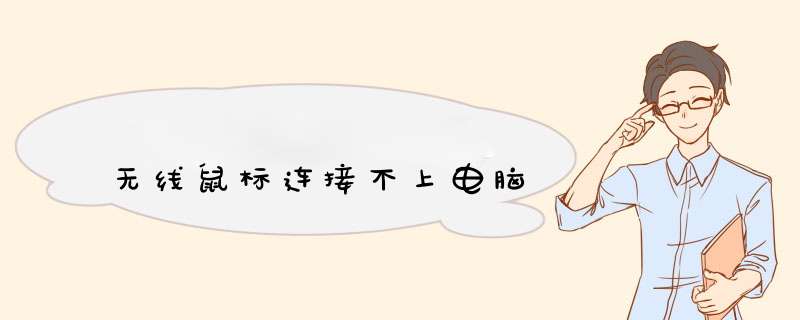
1、抗干扰能力强
有线鼠标由于直接用线与电脑连接,因此受外界干扰非常小,因此在稳定性方面有着巨大的优势。比较适合对鼠标 *** 作要求较高的游戏与设计使用。
2、运用广泛
有线鼠标不象无线鼠标那样,不适合公共场合使用。通常可以将鼠标插在电脑端给固定,即可有效防止鼠标被盗。 3、响应速度快,定位准确。在设计行业和电竞行业就广泛使用高端有线鼠标。
有线鼠标的缺点:
有线鼠标缺点也有的,如不能 *** 作过远,只能在机箱附近使用(鼠标线长度有限)。另外由于带有线缆,会有点凌乱的感觉,其缺点汇总如下:
1、使用起来有拖拽感,不是很舒服,这个问题不可避免,除非就只能是无线鼠标了。
2、使用距离短,这个也没办法,但是如果你不嫌鼠标线麻烦的话,现在倒是有USB的延长线卖,想要多长就多长。
3、鼠标线比较凌乱不容易打理,这个问题同样是针对与懒人的,但是还是那句话,有谁会没事清理电脑?二、无线鼠标是指无线缆直接连接到主机的鼠标,采用无线技术与计算机通信,从而省却电线的束缚。通常采用无线通信方式,包括蓝牙、Wi-Fi (IEEE 80211)、Infrared (IrDA)、ZigBee (IEEE 802154)等多个无线技术标准。无线鼠标的优点:
1、无线鼠标简单,没有线缆的束缚,可以实现较远地方的电脑 *** 作,比较适合家庭用户以和办公用户,同样也适用于追求极致的无线体验用户;
2、携带方便,并且可以保证电脑桌面的简洁,省缺了线路连接的杂乱。
无线鼠标的缺点:
1、由于携带方便,也会导致无线鼠标很容易丢失,因此不适合公共场合使用。
2、无线鼠标容易受到外部干扰,导致无线鼠标可能会偶尔失灵,这对游戏用户来说可能无法接受。无线鼠标比较容易受手机、无线路由器等无线产品干扰,因此需要尽量避免将无线产品放置于无线鼠标附近;
3、经常需要购买电池更换或进行充电,甚至有可能在关键时候掉链子,也让不少朋友觉得麻烦。
4、无线鼠标还有一个就是安全性问题,因为属于在开放的空间中无线传输,所以在军事及秘密领域,应该是不适用的。三、蓝牙鼠标。蓝牙鼠标实际上也是无线鼠标的一种,所以它的优缺点和无线鼠标类似。这里简单的和带usb接收器的无线鼠标对比一下。1、不占用usb接口,对于越来越轻薄的笔记本来说,相对拮据的笔记本usb接口就可以解放出来连接其它设备。这是蓝牙鼠标的优点。2、更容易受到干扰,wifi信号,手机信号,其它强磁信号都有可能会影响到它的正常使用。3、现在的蓝牙鼠标多是无线、蓝牙、有线等多种模式,可以面对各种场景。这是优点。4、相对而言价格较贵。主要是靠蓝牙技术传输信号。
DRF(Digital radio frequency,数字无线电频率)技术能够对短距离通讯提供充足的带宽,非常适合鼠标和键盘这样的外围设备使用,其原理非常简单,鼠标部分工作与传统鼠标相同,再用无线发射器把鼠标在X或Y轴上的移动,按键按下或抬起的信息转换成无线信号并发送出去,无线接收器收到信号后经过解码传递给主机,驱动程序告诉 *** 作系统鼠标的动作,该把鼠标指针移向哪个方向或是执行何种指令。
采用高频无线电(射频)技术,只要在限定距离以内,就可以在任何位置使用,几乎不受障碍物的影响。一般传输的距离达10~20米,已经足够用户使用。
无线电的最大特点是可以进行360度全方位无线射频遥控,而且耗电量较低,具有触发工作待机休眠。无线设备的接受端已经内置接收器,发射器装在主机的设备口上,均不会影响产品外观。
无线电接收器本身所具有的接口是USB或PS2的,可以从计算机的PS/2接口取电,不需要另加电池。它具有双或多波段,如果有多个无线设备,均可以通过这一个接收器进行管理,键盘工作频率一般占用通道1(如:27185M和27035M),鼠标工作频率占用通道2(如:27085M和27135M),工作时鼠标和键盘或多个鼠标之间干扰性较低,而且不会影响无线电话等数字无线设备。1、拔掉外接的USB鼠标,等待5秒后重新插入,观察能否正常使用;如果无效,请将鼠标连接到其他的USB接口测试;
2、也可以了解Win10系统下外接鼠标失灵调试方法,如下:
方法① 关闭USB设备的节能模式
(1)右击“开始”按钮,选择“设备管理器”打开,找到“人体学输入设备”和“鼠标和其他指针设备”打开,将其中的设备分别双击打开
(2)打开“电源管理”选项,取消勾选“允许计算机关闭此设备以节约电源”的选项后点确定后重启观察问题是否解决(注:部分设备可能无电源管理功能,此类设备直接跳过即可)
方法② 更新官网和USB相关的主板芯片组驱动后重启观察问题是否解决
(1)打开联想服务官网页面,输入电脑的主机编号后点搜索
(2)下载官网对应系统下的主板芯片组驱动,安装后重启观察问题是否解决(提醒:此 *** 作存在风险,建议您提前备份好您的重要数据后进行 *** 作)
方法③ 卸载USB相关驱动后重启让系统自动驱动观察问题是否解决
提醒:此 *** 作存在风险,建议您提前备份好您的重要数据后进行 *** 作
(1)右击“开始”按钮,选择“设备管理器”打开,找到“人体学输入设备“鼠标和其他指针设备”打开
(2)将名称为“USB输入设备”,和“HID-compliant mouse” (如存在多个同名设备可以一块卸载)的设备分别右击,选择卸载设备,点击卸载后重启电脑让系统自动驱动观察问题是否解决。
3、也可以开启Windows自动更新,检查并安装最新的系统更新补丁;
4、如果仍然无效,可将外接USB鼠标连接到其他电脑上测试,或更换鼠标测试,以判断是否鼠标自身故障;
5、如果是USB接口的键盘、鼠标同时失灵,且您正在安装WIN7系统或刚安装好WIN7系统后出现问题,一般是最新平台CPU不支持安装WIN7系统,或安装WIN7后缺少USB30驱动导致的,建议您安装WIN10系统,参考WIN7系统的安装方法,在系统镜像中加载好USB30驱动后重新安装测试。
欢迎分享,转载请注明来源:内存溢出

 微信扫一扫
微信扫一扫
 支付宝扫一扫
支付宝扫一扫
评论列表(0条)